Operating Instructions
Table Of Contents
- ES707HD english user manual with corrections-EN_OK_
- Non AC Products_EN_
- ES707HD english user manual with corrections-ES_OK_
- Non AC Products_ES_
- ES707HD english user manual with corrections-FR_OK_
- Non AC Products_FR_
- ES707HD english user manual with corrections-PT_OK_
- Non AC Products_PT_
- 空白页面
- 空白页面
- 空白页面
- 空白页面
- 空白页面
- 空白页面
- 空白页面
- 空白页面
- 空白页面
- 空白页面
- 空白页面
- 空白页面
- 空白页面
- 空白页面
- 空白页面
- 空白页面
- 空白页面
- 空白页面
- 空白页面
- 空白页面
- 空白页面
- 空白页面
- 空白页面
- 空白页面
- 空白页面
- 空白页面
- 空白页面
- 空白页面
- 空白页面
- 空白页面
- 空白页面
- 空白页面
- 空白页面
- 空白页面
- 空白页面
- 空白页面
- 空白页面
- 空白页面
- 空白页面
- 空白页面
- 空白页面
- 空白页面
- 空白页面
- 空白页面
- 空白页面
- 空白页面
- 空白页面
- 空白页面
- 空白页面
- 空白页面
- 空白页面
- 空白页面
- 空白页面
- 空白页面
- 空白页面
- 空白页面
- 空白页面
- 空白页面
- 空白页面
- 空白页面
- 空白页面
- 空白页面
- 空白页面
- 空白页面
- 空白页面
- 空白页面
- 空白页面
- 空白页面
- 空白页面
- 空白页面
- 空白页面
- 空白页面
- 空白页面
- 空白页面
- 空白页面
- 空白页面
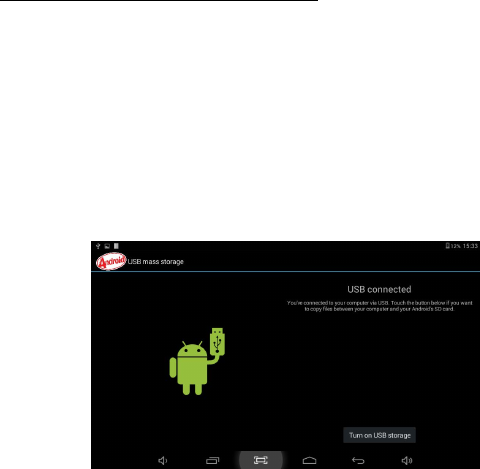
Arrastrar: arrastre en la pantalla y podrá moverse entre los lados del cubo mágico o
arrastrar los iconos de aplicaciones hacia la barra de acceso directo.
Como conectar con el ordenador
Nota:
Encienda su Tablet antes de conectarla al PC a través del cable USB.
1 Utilice un cable USB para conectarla al ordenador. El sistema detectará el
USB conectado en la parte inferior de la pantalla.
2 Pulse USB conectado en la barra superior y, a continuación, haga clic en
Conectar el almacenamiento USB, haga clic en OK.
3. Entonces, la conexión USB habrá finalizado correctamente.
9










